Ostatnio wielu naszych czytelników, którzy prowadzą agencje WordPress, pytało nas, w jaki sposób mogą łatwo wysyłać raporty serwisowe do swoich klientów.
Utrzymanie płynnego działania witryn internetowych WordPress twojego klienta wymaga ciągłej konserwacji. Ale poza zadaniami technicznymi, jasna komunikacja jest kluczem do budowania zaufania i demonstrowania wartości, jaką wnosisz.
W tym artykule pokażemy, jak utworzyć raport konserwacji WordPress dla klientów.
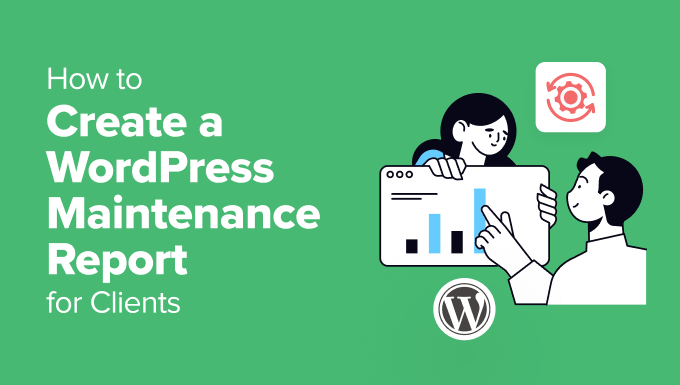
Dlaczego raporty serwisowe są ważne dla klientów?
Regularne raporty z konserwacji WordPress to coś więcej niż tylko formalność. Usprawniają one komunikację z twoimi klientami, prezentują twoją wiedzę i pokazują wartość twoich bieżących usług utrzymania witryny internetowej.
Dbając o to, by twoi klienci byli na bieżąco informowani, a ich witryny internetowe były zdrowe, możesz budować zaufanie i wzmacniać taksonomię.
Na przykład, klienci powierzają ci swoje witryny internetowe WordPress, często nie rozumiejąc związanych z nimi prac technicznych. Szczegółowe raporty mogą wypełnić tę lukę w wiedzy, pokazując pracę wykonaną za kulisami i budując ich zaufanie do twoich możliwości.
Wyraźnie dokumentując każde włączanie konserwacji, wykazujesz się odpowiedzialnością. Klientom spodoba się świadomość, że Zamierzasz aktywnie dbać o kondycję ich witryny, co daje im pewność, że ich witryny internetowe są w dobrych rękach.
Zobaczmy teraz, co powinno znaleźć się w raportach z utrzymania witryny internetowej WordPress dla klientów.
Co powinien zawierać raport z obsługi klienta
Jeśli chodzi o tworzenie raportów z obsługi klienta, możesz ulec pokusie uwzględnienia każdego szczegółu.
Jednak celem raportu powinno być przedstawienie klientom szybkiego przeglądu wykonanej pracy i pokazanie wskaźników, które mają znaczenie dla ich działalności.
Oto kilka ważnych rzeczy, które należy uwzględnić w raporcie:
- Aktualizacje zabezpieczeń: Klienci mogą nie rozumieć technicznego żargonu, ale cenią sobie zabezpieczenia. Krótko wspomnij o ukończonych aktualizacjach rdzenia WordPressa, motywów i wtyczek. Możesz również podkreślić, w jaki sposób te aktualizacje poprawiają luki w zabezpieczeniach i chronią witrynę internetową przed złośliwymi atakami.
- Kopie zapasowe: Zapewnij swoich klientów, że dane ich witryny internetowej są zabezpieczone. Krótko wyjaśnij twój proces tworzenia kopii zapasowych, w tym częstotliwość i lokalizację przechowywania. Wspomnienie o lokalizacji kopii zapasowej poza witryną lub w chmurze, takiej jak Google Drive lub Dropbox, dodaje dodatkową warstwę zaufania.
- Optymalizacja wydajności: Szybkość witryny internetowej ma bezpośredni wpływ na wrażenia użytkownika i SEO WordPress. W raporcie można również krótko wyjaśnić kroki podjęte w celu poprawy wydajności witryny internetowej. Mogą one obejmować aktualizacje wtyczek lub optymalizację obrazków, aby dać klientom wgląd w wysiłki podejmowane za kulisami.
- Monitorowanie dostępności: Jeśli monitorujesz czas pracy witryny internetowej, uwzględnij ogólny procent czasu pracy. Wyjaśnij pokrótce, jak ważny jest wysoki czas działania dla doświadczenia użytkownika i rankingu w wyszukiwarkach.
- Wykonane zadania ręczne: Możesz także wymienić wszelkie dodatkowe zadania, które wykonałeś dla witryny internetowej, takie jak poprawki błędów, aktualizacje treści, nowe wpisy na blogu lub strony docelowe lub nowe funkcje.
To powiedziawszy, przyjrzyjmy się, jak stworzyć raport z konserwacji WordPressa dla twoich klientów.
Tworzenie raportu serwisowego w WordPress
Najprostszym sposobem wysyłania raportów z konserwacji WordPressa do klientów jest użycie wtyczki takiej jak WP Client Reports.
Jest to darmowa wtyczka WordPress, która jest świetna dla freelancerów, agencji i menedżerów witryn internetowych do raportowania.
WP Client Reports śledzi aktualizacje wtyczek, motywów i plików rdzenia WP. Pokazuje również wszelkie nowe wpisy, strony i komentarze dodane do witryny internetowej.
W tym poradniku będziemy korzystać z darmowej wersji WP-Client Reports, która jest najlepsza dla większości użytkowników.
Dostępna jest jednak również wersja płatna, która obejmuje konfigurator marki. Możesz dodać swoje logo, zaplanować automatyczne wysyłanie raportów do klientów, dodawać notatki serwisowe i integrować się z innymi narzędziami i wtyczkami.
Najpierw musisz zainstalować i włączyć wtyczkę WP Client Reports. Jeśli potrzebujesz pomocy, zapoznaj się z naszym przewodnikiem na temat instalacji wtyczki WordPress.
Po włączaniu możesz przejść do Ustawienia ” Raporty klientów WP z kokpitu WordPress. Tutaj zobaczysz ustawienia e-mail dla twoich raportów.
Można na przykład zmienić główną treść raportu, wpisz adresy e-mail, na które ma zostać wysłany raport, wpisz adres e-mail, z którego ma zostać wysłany raport i wiele więcej.
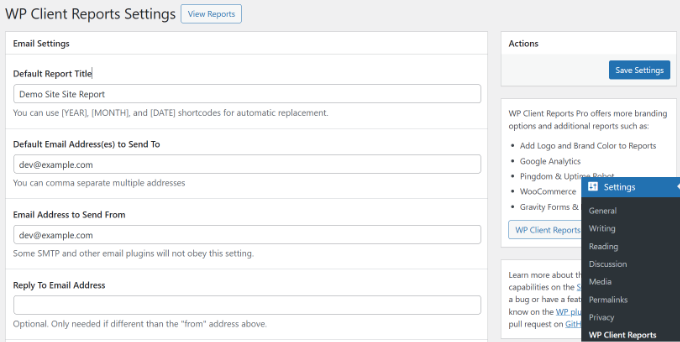
Jeśli przewiniesz w dół, zobaczysz więcej opcji, takich jak dodanie nazwy witryny, wprowadzenie e-maila i edycja tekstu stopki e-maila.
Istnieje również opcja śledzenia aktualizacji oprogramowania i treści witryny. Upewnij się, że te dwie opcje są włączone.
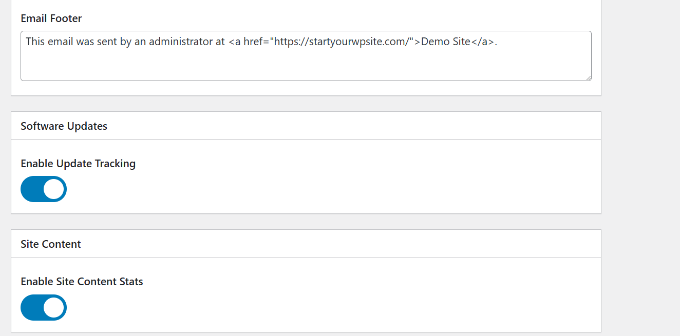
Gdy to zrobisz, możesz kliknąć przycisk “Zapisz ustawienia”.
Teraz możesz zobaczyć raporty klientów, klikając przycisk “Zobacz raporty”.
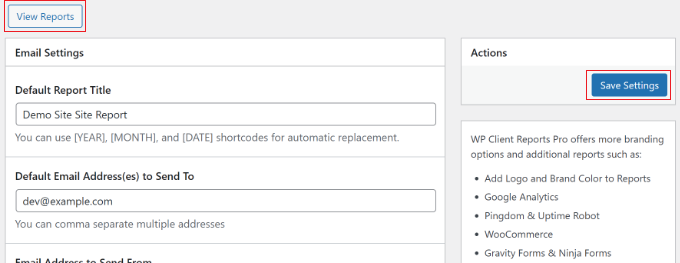
W raporcie można pokazać klientom łączną liczbę aktualizacji wykonanych w ich witrynie internetowej.
Obejmują one aktualizacje rdzeni WordPress, aktualizacje wtyczek i aktualizacje motywów. Istnieje również opcja wyboru zakresu dat i wyświetlania statystyk z określonego okresu.
Dla przykładu, wtyczka domyślnie pokazuje statystyki konserwacji z ostatnich 30 dni.
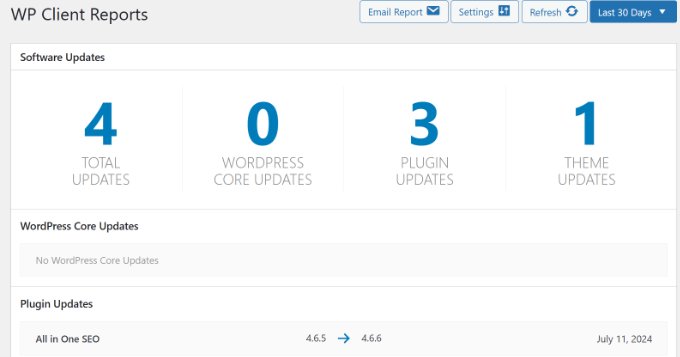
Najlepszą częścią WP Client Reports jest to, że pokazuje, które pliki, wtyczki i motywy zostały zaktualizowane wraz z ich starym i nowym numerem wersji.
Ponadto, twój klient zobaczy również łączną liczbę wpisów, stron i komentarzy.
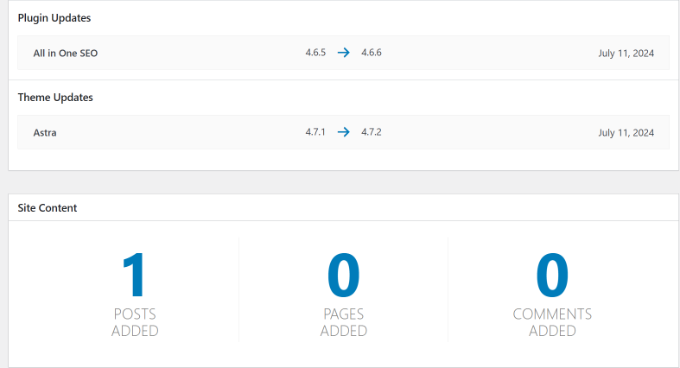
Gdy będziesz zadowolony z raportu, następnym krokiem będzie wysłanie go do twoich klientów.
Wystarczy kliknąć przycisk “Raport e-mail” u góry.
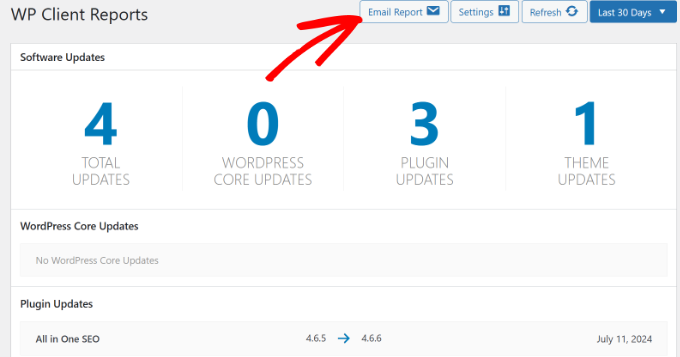
Następnie otworzy się wyskakujące okienko.
Możesz zaznaczyć tytuł raportu i wpisz adresy e-mail swoich klientów w polu “Send Report Email To”.
Istnieje również pole “Wprowadzenie do raportu e-mail”, w którym można dodać dodatkowe szczegóły, takie jak tworzenie kopii zapasowych witryny internetowej, aktualizacje zabezpieczeń, monitorowanie czasu pracy, optymalizacja wydajności i wszelkie inne zadania konserwacyjne wykonywane ręcznie.
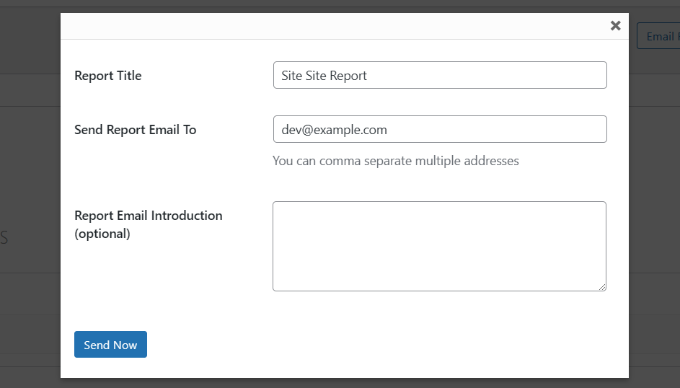
Gdy to zrobisz, po prostu kliknij przycisk “Wyślij teraz”.
To wszystko! Pomyślnie utworzyłeś i wysłałeś raport z konserwacji WordPressa do twoich klientów.
Bonus: Outsourcing konserwacji WordPressa z profesjonalną agencją
Czy kiedykolwiek rozważałeś zlecenie zadań związanych z utrzymaniem Twojego WordPressa profesjonalnej agencji?
Dzięki outsourcingowi rozwoju i innych złożonych zadań możesz skupić się na twoich rdzennych operacjach biznesowych i pozwolić ekspertom zająć się zadaniami technicznymi. Pomoże to również zaoszczędzić czas, uzyskać wskazówki ekspertów, tworzyć własne funkcje i uzyskać pomoc techniczną dla twojej witryny.
Istnieje wiele firm programistycznych WordPress, z którymi możesz współpracować.
Na przykład, dzięki naszym usługom konserwacji i pomocy technicznej WordPress, możesz pozwolić naszemu zespołowi ekspertów WordPress zająć się całą konserwacją WordPress.
Obejmuje to tworzenie kopii zapasowych w chmurze, aktualizację rdzeni, aktualizację wtyczek i motywów, ciągłe monitorowanie czasu pracy, optymalizację prędkości, szczegółowe raporty dotyczące konserwacji witryny internetowej oraz pomoc techniczną 24/7.

Aby dowiedzieć się więcej, zapoznaj się z naszym przewodnikiem na temat outsourcingu rozwoju WordPress.
Mamy nadzieję, że ten artykuł pomógł Ci dowiedzieć się, jak utworzyć raport konserwacji WordPress dla klientów. Możesz również zapoznać się z naszym przewodnikiem na temat poprawki pliku .htaccess WordPressa i naszym wyjaśnieniem trybu wkrótce vs. tryb konserwacji.
If you liked this article, then please subscribe to our YouTube Channel for WordPress video tutorials. You can also find us on Twitter and Facebook.





Have a question or suggestion? Please leave a comment to start the discussion.